Como adicionar pasta de favoritos no Safari no iPhone, iPad e Mac
Miscelânea / / June 07, 2022
O navegador Safari é a escolha padrão para usuários de iPhone, iPad e Mac. O navegador melhorou, principalmente com a atualização do Safari 15. Por exemplo, agora você pode criar grupos de guias, que você pode usar facilmente entre iPhone, iPad e Mac. Da mesma forma, se você deseja compartilhar um conjunto comum de marcadores, é uma boa ideia criar uma pasta de marcadores específica para acessar os mesmos links em diferentes dispositivos Apple.

Percorrer vários marcadores pode ser tedioso no iPhone e no iPad. Em vez disso, você pode organizá-los por pastas específicas, como trabalho, feriados, pessoal etc. Aqui estão as etapas para adicionar uma pasta de favoritos no Safari no iPhone, iPad e Mac.
Adicionar pasta de favoritos no Safari no iPhone e iPad
A criação de um marcador no Safari permitirá que você revisite a página da Web rapidamente na próxima vez. Você não precisa copiar um link e colá-lo nos aplicativos do Notes para consultar mais tarde. Você pode simplesmente acessar esse link novamente abrindo o próprio aplicativo Safari. Se você tiver muitos Favoritos, poderá organizá-los em pastas específicas no Safari.
As etapas para criar uma pasta de favoritos permanecem as mesmas para iPhone e iPad.
Passo 1: Abra o Safari no seu iPhone ou iPad.

Passo 2: Toque no ícone Marcador na barra de menu inferior.

Por padrão, o Safari mostra uma pasta de Favoritos para seus Favoritos.
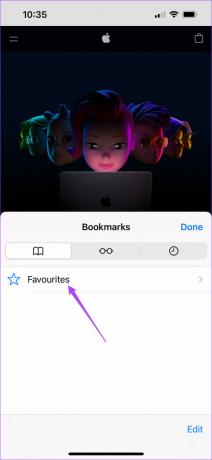
Etapa 3: Toque em Editar no canto inferior direito.

Passo 4: Toque em Nova pasta no canto inferior esquerdo.
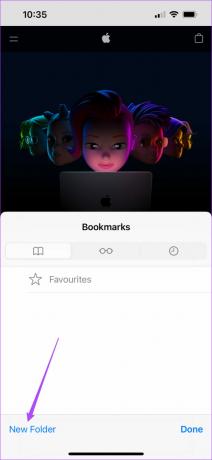
Etapa 5: Nomeie sua nova pasta de favoritos e toque em Concluído.

Etapa 6: Toque em Concluído no canto inferior direito.

Etapa 7: Toque em Concluído no canto superior esquerdo para confirmar sua ação.

O Safari criará uma nova pasta de favoritos. Siga estas etapas para adicionar um link de site na pasta de favoritos.
Passo 1: Abra um site Safari e toque no ícone Compartilhar no meio da barra de menu na parte inferior.

Passo 2: Na lista de opções, role para baixo e selecione Adicionar marcador.

Etapa 3: Toque na pasta Favoritos.

Passo 4: Selecione sua pasta de favoritos recém-criada.
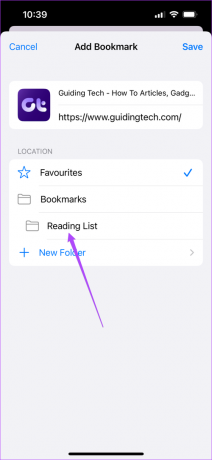
Etapa 5: Toque em Salvar no canto superior direito.

Você salvou com sucesso o marcador em sua nova pasta.
Adicionar pasta de favoritos no Safari no Mac
Junto com outras ótimas maneiras de organizar marcadores no Safari no Mac, você também pode optar por criar pastas de favoritos para facilitar sua experiência de navegação. Para pessoas que sempre preferem navegar na web em uma tela grande, esse recurso permitirá que eles acessem melhor os links salvos no Mac.
Siga estas etapas para criar sua pasta de favoritos.
Passo 1: Pressione Command + barra de espaço para revelar Pesquisa Spotlight, digite Safári, e pressione Retornar.

Passo 2: Clique no ícone da barra lateral no lado esquerdo na barra de menu superior.

Etapa 3: Clique em Marcadores.

Passo 4: Leve o cursor para a opção Favoritos e clique com o botão direito do mouse.

Etapa 5: Selecione Nova Pasta na lista de opções.

Etapa 6: Renomeie a pasta e pressione Return.

Se você quiser adicionar uma pasta de favoritos fora da guia Favoritos, siga estas etapas.
Passo 1: Leve o ponteiro do mouse para o espaço vazio abaixo da opção Favoritos.
Passo 2: Clique com o botão direito do mouse e selecione Nova pasta.
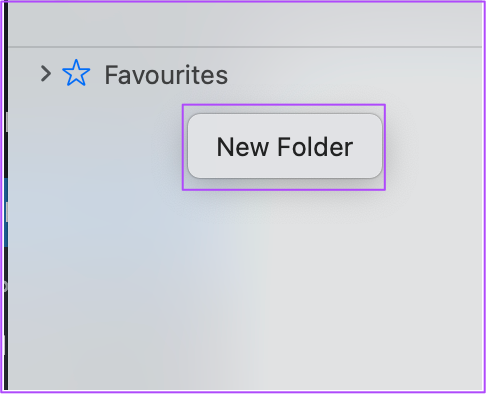
Etapa 3: Atribua um nome à pasta e pressione Return.
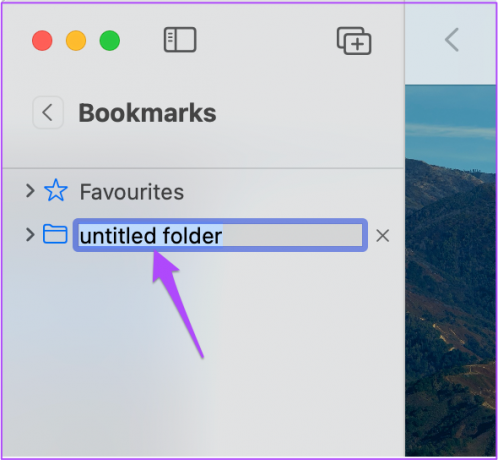
Siga estas etapas para adicionar um marcador em sua pasta de marcadores recém-criada.
Passo 1: Abra o link do site que você deseja marcar no Safari.
Passo 2: Clique no ícone Compartilhar no canto superior direito.

Etapa 3: Selecione Adicionar marcador na lista de opções.

Passo 4: Clique no menu suspenso para revelar os nomes das pastas de favoritos.
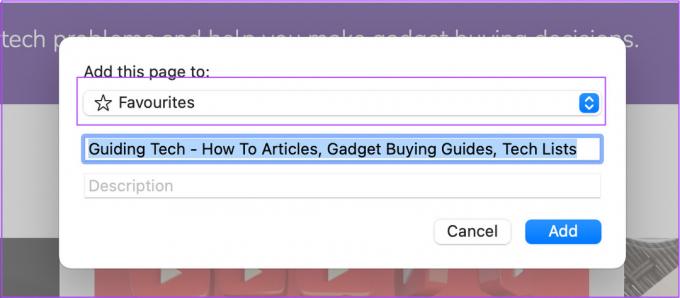
Etapa 5: Selecione a pasta para salvar seu Favorito.

Etapa 6: Clique em Adicionar para concluir o processo.

É assim que você pode criar pastas de favoritos e adicionar seus links de sites favoritos conforme sua escolha. As Pastas de Favoritos permitirão que você navegue facilmente entre os links que atendem aos seus diferentes interesses. Você pode criar uma pasta para suas receitas de comida, recomendações de filmes, lista de leitura, etc.
Organize suas coisas favoritas na Internet
Usar as Pastas de favoritos no Safari para gerenciar e organizar seus favoritos economizará muito tempo, independentemente do dispositivo que você usa. Quando você descobre algo novo na web, pode salvá-lo rapidamente em uma pasta de favoritos e nomeá-lo de acordo com seu interesse. Além disso, quando você deseja fazer backup ou importar marcadores do Safari para outro navegador no Mac, é mais fácil.
Última atualização em 07 de junho de 2022
O artigo acima pode conter links de afiliados que ajudam a dar suporte ao Guiding Tech. No entanto, isso não afeta nossa integridade editorial. O conteúdo permanece imparcial e autêntico.



